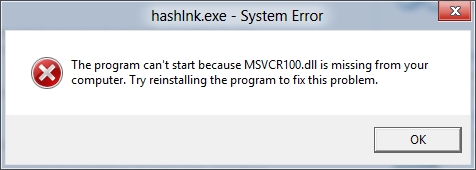ఈ సైట్లోని అనేక సూచనలు పవర్షెల్ను ప్రారంభించడానికి మొదటి దశల్లో ఒకదాన్ని అందిస్తాయి, సాధారణంగా నిర్వాహకుడిగా. కొన్నిసార్లు దీన్ని ఎలా చేయాలో అనుభవం లేని వినియోగదారుల నుండి వ్యాఖ్యలలో ప్రశ్న ఉంటుంది.
విండోస్ 10, 8 మరియు విండోస్ 7 లలో నిర్వాహకుడితో సహా పవర్షెల్ను ఎలా తెరవాలో ఈ గైడ్ వివరిస్తుంది, అలాగే ఈ పద్ధతులన్నీ స్పష్టంగా చూపబడిన వీడియో ట్యుటోరియల్. ఇది కూడా ఉపయోగకరంగా ఉంటుంది: కమాండ్ ప్రాంప్ట్ను నిర్వాహకుడిగా తెరవడానికి మార్గాలు.
శోధనతో విండోస్ పవర్షెల్ ప్రారంభిస్తోంది
మీకు ఎలా అమలు చేయాలో తెలియని విండోస్ యుటిలిటీని అమలు చేయాలనే అంశంపై నా మొదటి సిఫార్సు శోధనను ఉపయోగించడం, ఇది దాదాపు ఎల్లప్పుడూ సహాయపడుతుంది.
సెర్చ్ బటన్ విండోస్ 10 టాస్క్బార్లో ఉంది, విండోస్ 8 మరియు 8.1 లలో మీరు విన్ + ఎస్ కీలతో సెర్చ్ ఫీల్డ్ను తెరవవచ్చు మరియు విండోస్ 7 లో స్టార్ట్ మెనూలో కనుగొనవచ్చు. దశలు (ఉదాహరణకు, 10 సె) ఈ క్రింది విధంగా ఉంటాయి.
- శోధనలో, కావలసిన ఫలితం ప్రదర్శించబడే వరకు పవర్షెల్ టైప్ చేయడం ప్రారంభించండి.

- మీరు నిర్వాహకుడిగా అమలు చేయాలనుకుంటే, విండోస్ పవర్షెల్ పై కుడి క్లిక్ చేసి తగిన సందర్భ మెను ఐటెమ్ను ఎంచుకోండి.

మీరు గమనిస్తే, ఇది చాలా సులభం మరియు విండోస్ యొక్క తాజా వెర్షన్లలో దేనికైనా అనుకూలంగా ఉంటుంది.
విండోస్ 10 లోని స్టార్ట్ బటన్ యొక్క కాంటెక్స్ట్ మెనూ ద్వారా పవర్షెల్ ఎలా తెరవాలి
మీ కంప్యూటర్లో విండోస్ 10 ఇన్స్టాల్ చేయబడితే, పవర్షెల్ తెరవడానికి ఇంకా వేగవంతమైన మార్గం ఏమిటంటే "ప్రారంభించు" బటన్పై కుడి-క్లిక్ చేసి, కావలసిన మెను ఐటెమ్ను ఎంచుకోవడం (ఒకేసారి రెండు అంశాలు ఉన్నాయి - సులభంగా ప్రారంభించటానికి మరియు నిర్వాహకుడి తరపున). కీబోర్డ్లోని విన్ + ఎక్స్ కీలను నొక్కడం ద్వారా అదే మెనూను పిలుస్తారు.

గమనిక: ఈ మెనూలో మీరు విండోస్ పవర్షెల్కు బదులుగా కమాండ్ లైన్ను చూస్తే, మీరు కావాలనుకుంటే, పవర్షెల్ తో భర్తీ చేయవచ్చు, ఐచ్ఛికాలు - వ్యక్తిగతీకరణ - టాస్క్బార్లో, "విండోస్ పవర్షెల్తో కమాండ్ లైన్ను పున lace స్థాపించుము" (విండోస్ 10 యొక్క ఇటీవలి వెర్షన్లలో) ఎంపిక అప్రమేయంగా ప్రారంభించబడుతుంది).
రన్ డైలాగ్ ఉపయోగించి పవర్షెల్ ప్రారంభించండి
పవర్షెల్ ప్రారంభించటానికి మరో సులభమైన మార్గం రన్ విండోను ఉపయోగించడం:
- కీబోర్డ్లో Win + R కీలను నొక్కండి.
- నమోదు PowerShell మరియు ఎంటర్ లేదా సరే నొక్కండి.
అదే సమయంలో, విండోస్ 7 లో, మీరు ప్రారంభ గుర్తును నిర్వాహకుడిగా సెట్ చేయవచ్చు మరియు విండోస్ 10 యొక్క తాజా వెర్షన్లో, ఎంటర్ లేదా ఓకే నొక్కినప్పుడు మీరు Ctrl లేదా Shift నొక్కితే, యుటిలిటీ కూడా నిర్వాహకుడిగా ప్రారంభించబడుతుంది.
వీడియో సూచన
పవర్షెల్ తెరవడానికి ఇతర మార్గాలు
విండోస్ పవర్షెల్ తెరవడానికి అన్ని మార్గాలు పైన జాబితా చేయబడలేదు, కానీ అవి చాలా సరిపోతాయని నేను ఖచ్చితంగా అనుకుంటున్నాను. కాకపోతే, అప్పుడు:
- మీరు ప్రారంభ మెనులో పవర్షెల్ను కనుగొనవచ్చు. నిర్వాహకుడిగా అమలు చేయడానికి, సందర్భ మెనుని ఉపయోగించండి.

- ఫోల్డర్లో exe ఫైల్ను అమలు చేయవచ్చు సి: విండోస్ సిస్టమ్ 32 విండోస్పవర్షెల్. నిర్వాహక హక్కుల కోసం, అదేవిధంగా, మేము కుడి-క్లిక్ మెనుని ఉపయోగిస్తాము.

- మీరు ప్రవేశిస్తే PowerShell కమాండ్ లైన్ వద్ద, కావలసిన సాధనం కూడా ప్రారంభించబడుతుంది (కానీ కమాండ్ లైన్ ఇంటర్ఫేస్లో). అదే సమయంలో కమాండ్ లైన్ నిర్వాహకుడిగా నడుస్తుంటే, పవర్షెల్ నిర్వాహకుడిగా కూడా పని చేస్తుంది.

అలాగే, ఇది జరుగుతుంది, పవర్షెల్ ISE మరియు పవర్షెల్ x86 ఏమిటి అని వారు అడుగుతారు, ఉదాహరణకు, మొదటి పద్ధతిని ఉపయోగిస్తున్నప్పుడు. నా సమాధానం: పవర్షెల్ ISE - "పవర్షెల్ ఇంటిగ్రేటెడ్ స్క్రిప్టింగ్ ఎన్విరాన్మెంట్". వాస్తవానికి, దాని సహాయంతో మీరు ఒకే ఆదేశాలను అమలు చేయవచ్చు, అయితే, దీనికి అదనంగా పవర్షెల్ స్క్రిప్ట్లతో పనిచేయడం సులభతరం చేసే అదనపు లక్షణాలు ఉన్నాయి (సహాయం, డీబగ్గింగ్ సాధనాలు, రంగు మార్కప్, అదనపు హాట్కీలు మొదలైనవి). మీరు 32-బిట్ వస్తువులతో లేదా రిమోట్ x86 సిస్టమ్తో పనిచేస్తుంటే x86 వెర్షన్లు అవసరం.